みなさんこんにちは。
情報検索や動画再生に使っているALLDOCUBE iPlay 7Tですが、撮影した写真を取り出したり、スクリーンショットを取り出したりと、ブログを書いていると、PCに接続する機会は多いです。
今回はPCに接続するときに、まれに不具合が生じることがわかりましたので紹介したいと思います。
コンテンツ
PCの接続方法
ALLDOCUBE iPlay 7TとAndroidデバイスの接続のオプションはこれだけあります。
Charge only(充電のみ)
メディアデバイス(MTP)
カメラ(PTP)
MIDI
USB virtual drive(USB仮想ドライブ)
接続方法の補足説明
- ファイル全般をPCに転送する場合は、メディアデバイス(MTP)を選択します。
MTPはMedia Transfer Protocolの略です。各種メディアファイルを転送するためのプロトコル(決まりごと、規約)です。 - 写真のみをPCに転送する場合は、カメラ(PTP)を選択します。
写真に関連する「DICM」と「Pictures」のフォルダのみが表示されます。
PTPはPhoto Transfer Protocolの略です。写真を転送するためのプロトコルです。 - 電子楽器デバイスと接続する場合は、MIDIを選択します。
MIDIはMusical Instrument Digital Interfaceの略です。電子楽器の音楽データを転送する規格です。 - PCの仮想ドライブとして利用する場合に、USB virtual driveを選択します。
ALLDOCUBE iPlay 7Tでは、特にこのオプションを利用するメリットはありません。
一般的に、PCとの連携のためのドライバーソフトウェアや接続用ユーティリティーソフトウェアが入っていて、これらをPCにインストールするときなどに利用するオプションです。
ALLDOCUBE iPlay 7TにはREADME.txtしか入っていませんので、選ぶ意味はないと考えます。さて、前置きがちょっと長くなりましたが、PCとの接続を見てみます。
PCと接続を試しました
付属のケーブルを使い、PCに接続してみました。
※手持ちの他社品や、汎用ケーブルでも問題ありませんが、メーカーが保証するのは付属品のケーブルなので、一応付属品を使います。
なぜか接続オプション(USBでパソコンに接続)が表示されないことがある
二つ目の写真をご覧いただいて、わかるかもしれませんが、PC接続のオプションが表示されませんでした。
接続オプション(USBでパソコンに接続)が表示されなかった経緯を振り返る
最初に接続したときは、問題ありませんでした。
その後、オプションをメディアデバイス(MTP)からカメラ(PTP)やUSB virtual driveに変えたりしました。
そうしたところ、PCから切断され、その後、PCから一度取り外し、接続しなおしましたが、PCとの接続オプションが表示されなくなりました。
接続オプション(USBでパソコンに接続)が表示されなくなった時の対処法
ALLDOCUBE iPlay 7Tを再起動します。その後、PCとの接続オプションが表示されるようになりました。
若干難ありだけど、軽くて使いやすいタブレット
質量(重さ)は実測値で、222gでした。
筐体はプラスチック製で、擦り傷はつきやすい印象ですが、お子様の勉強用や動画視聴用には、お手頃価格(8,100円)でピッタリではないでしょうか。
1万円未満で買えるAndroid 9搭載タブレット
USB接続で動作がおかしくなった時は、再起動を試してみてください。
今回もご覧いただきまして、ありがとうございました。m(_ _)m
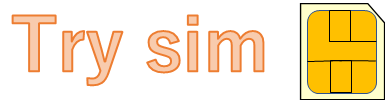

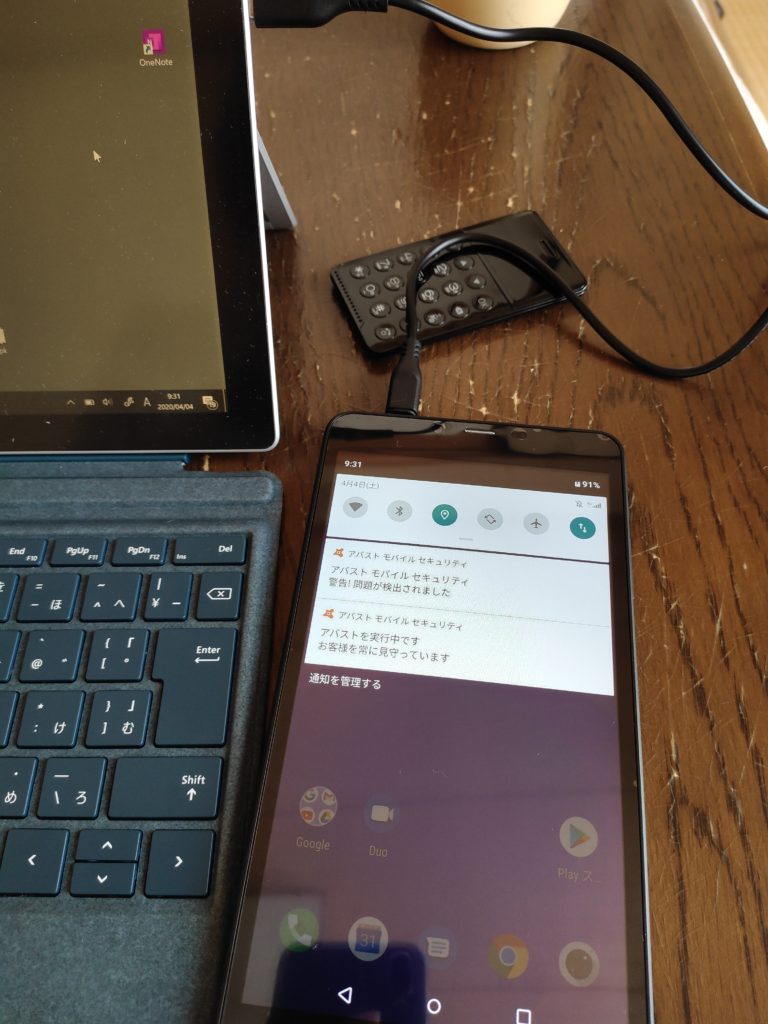
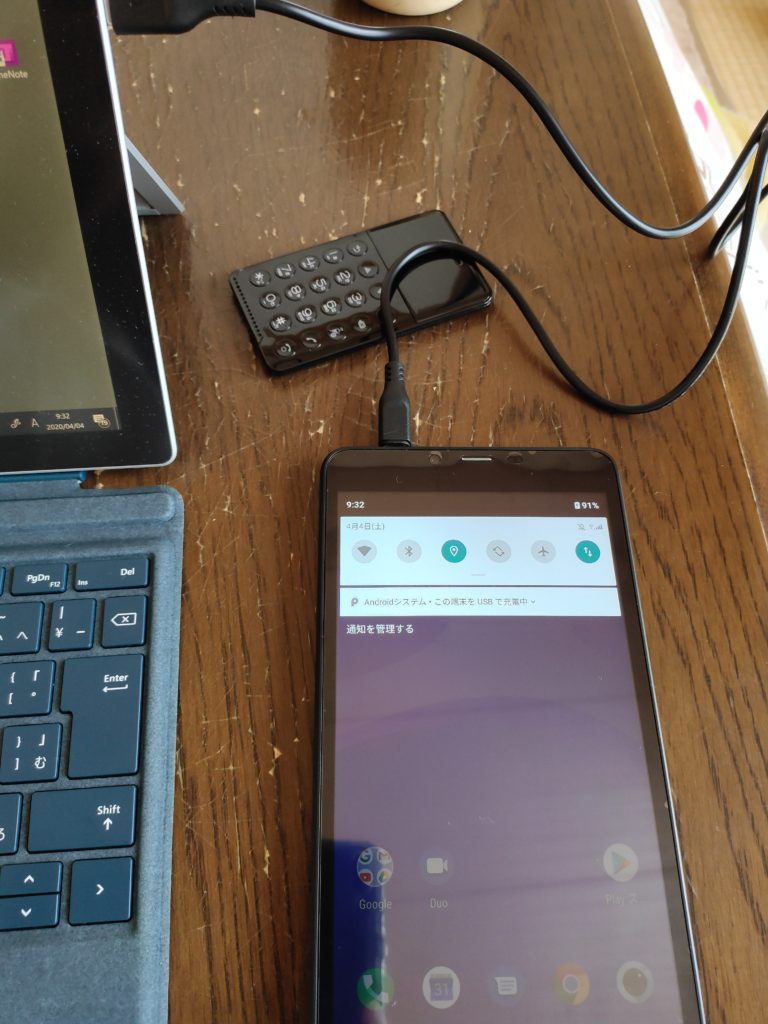
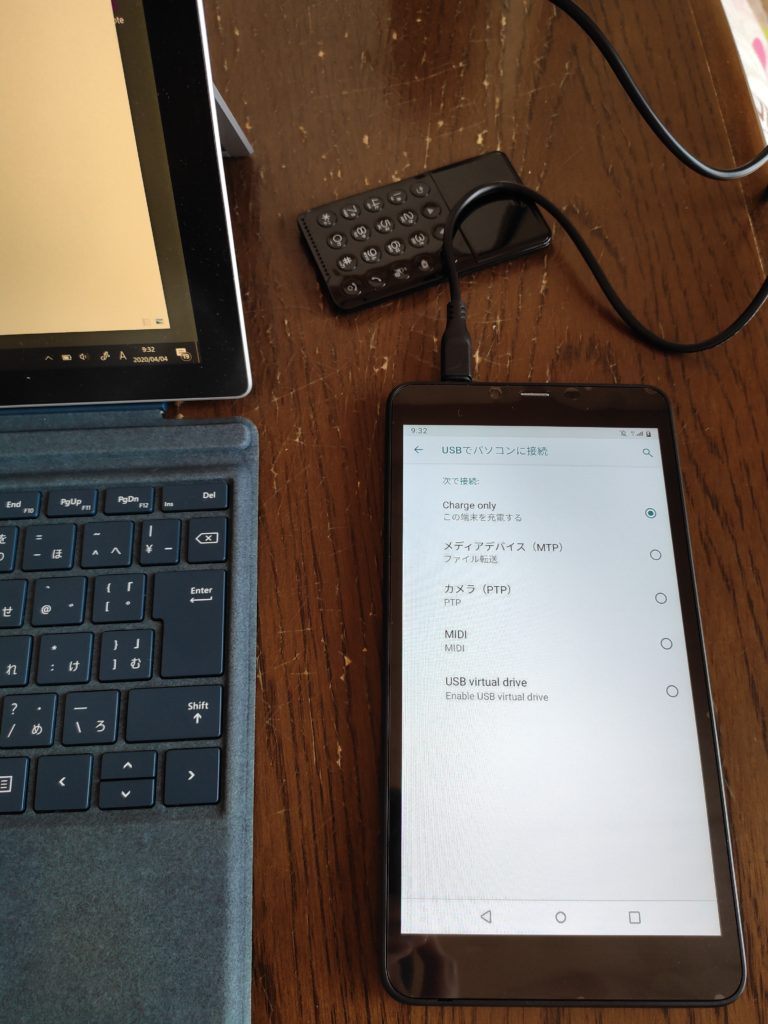





コメント